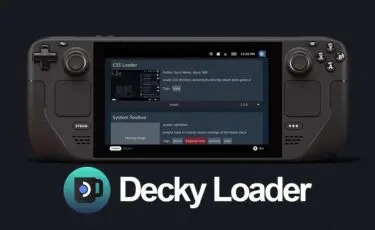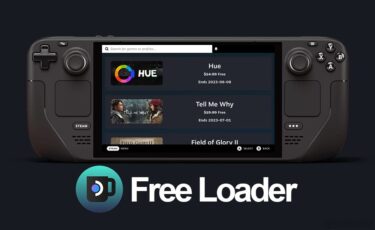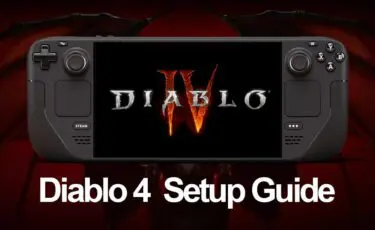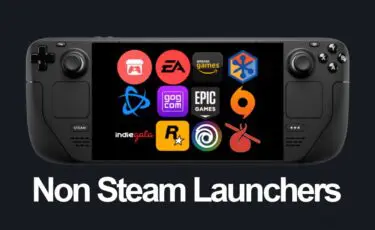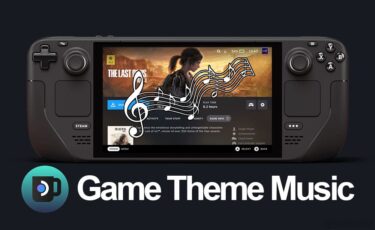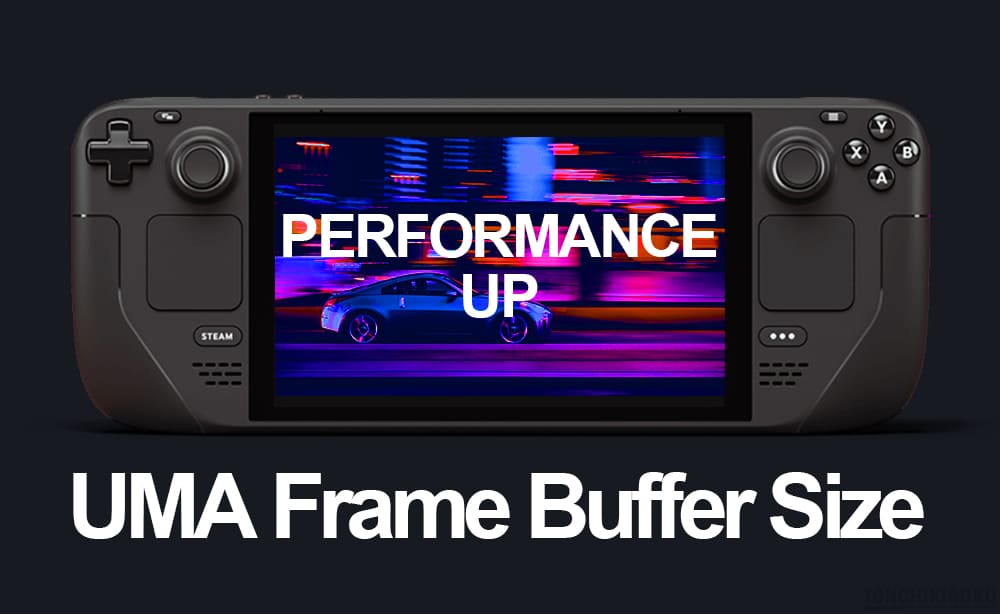
Steam Deck の UMA Frame Buffer Size を変更する方法を解説します。
SteamOS以外(非Steamゲーム、Windows環境、Epic Games、GOG、Epic Games、エミュレーターなど)のパフォーマンスを向上させることが可能です。
Steam Deck の UMA Frame Buffer Size変更方法
Steam Deck の UMA Frame Buffer Size変更方法です。
SteamOS以外の環境でパフォーマンスを向上できるのが特徴です。
また、設定を変更してもバッテリー消費は変わりません。
設定方法

Steam Deck が電源オフになっている状態で
「音量プラスボタン+電源ボタンを同時押し」します。
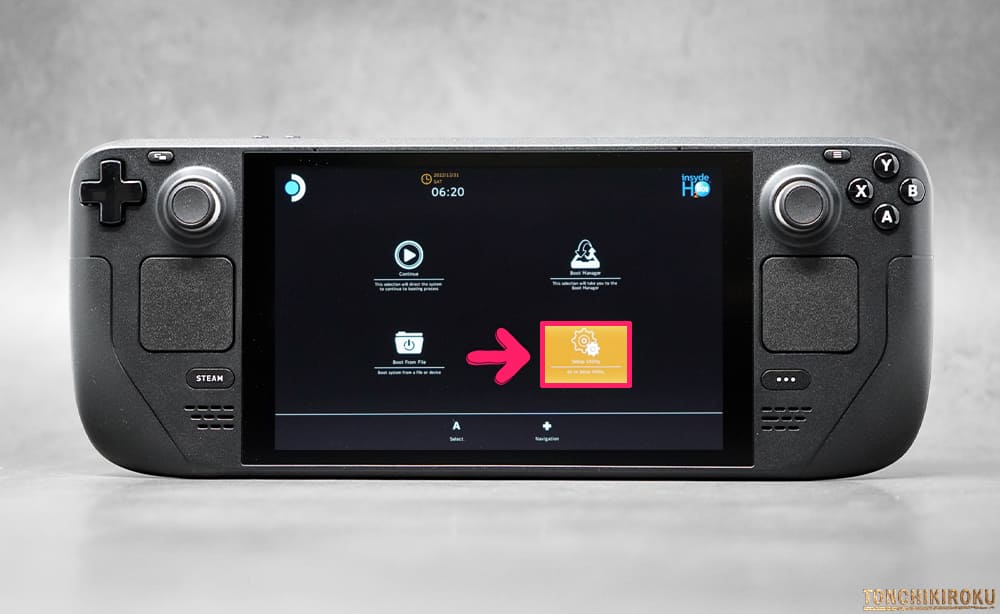
セットアップ画面が表示されます。
「Setup Utility」を選択します。
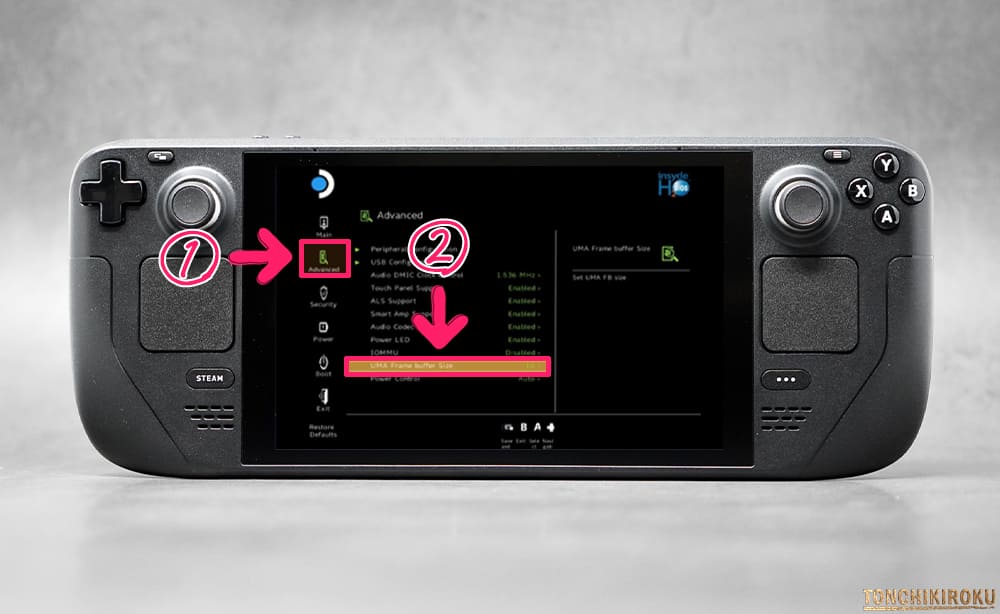
「Advanced」を選択します。
続いて「UMA Frame buffer Size」を選択します。
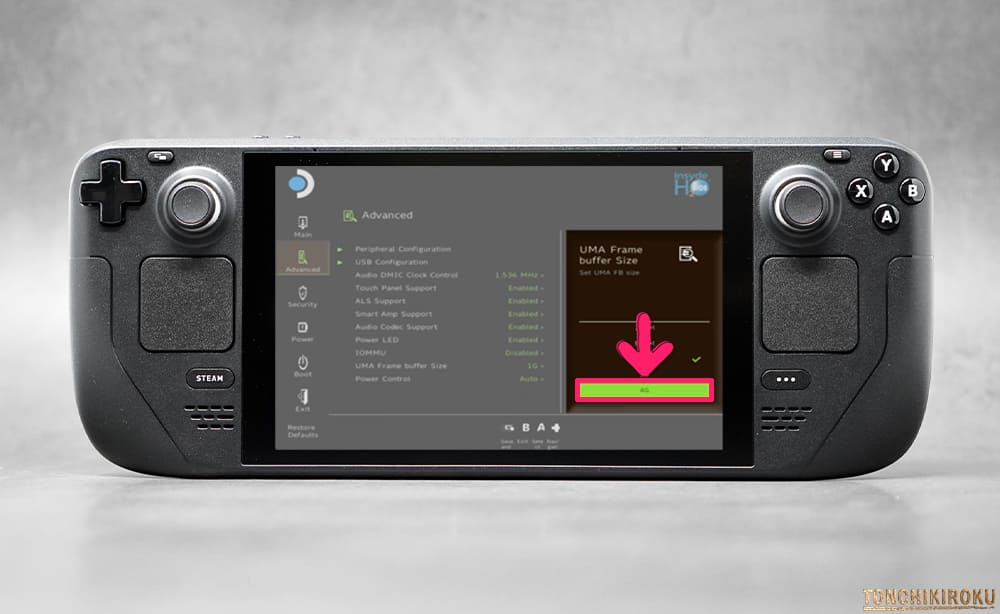
UMA Frame burrer Size を 1G から「4G」に変更します。
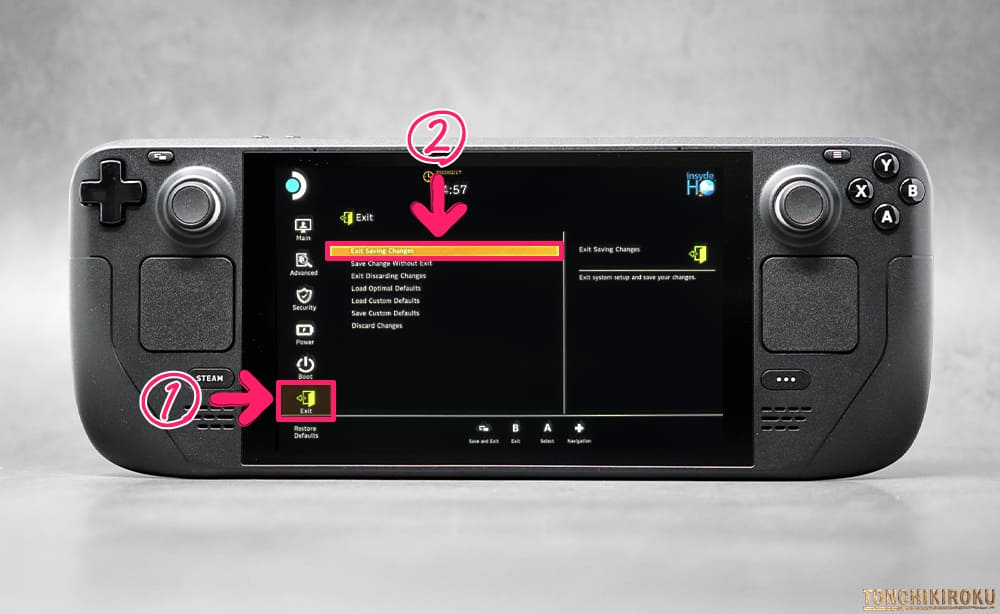
最後に「Exit」を選択します。
「Exit Saving Changes」を選択します。
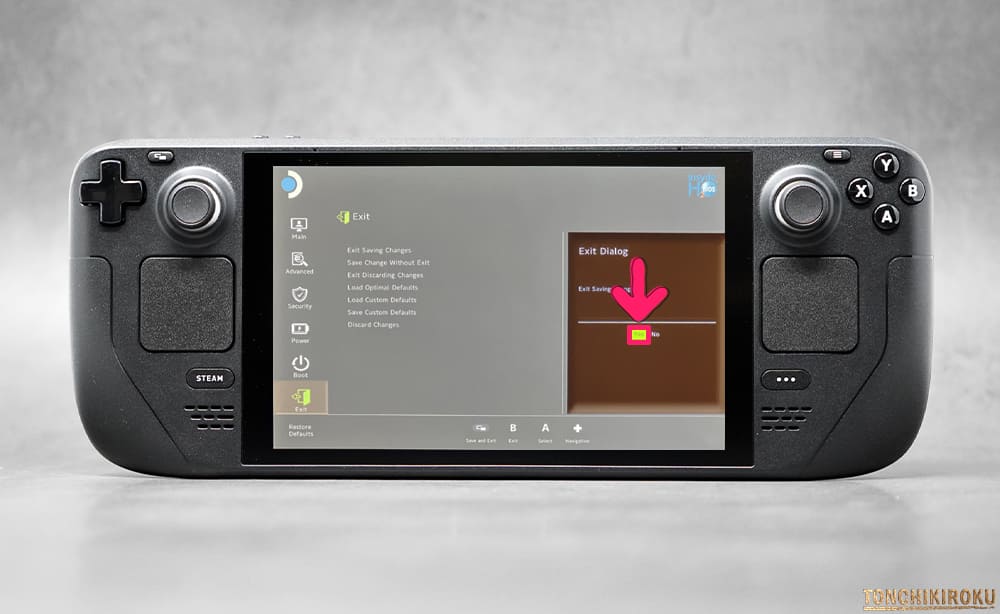
続いて Exit Dialog が表示されるので「YES」を選択します。
以上で設定完了です。
補足
一部のゲームタイトル(Red Dead Redemption 2など)では、描写が正しく表示されません。その場合は、UMA Frame burrer Size を 4G から初期値(1G)に戻してください。
関連ページリンク
Steam Deck に CryoUtilities を導入する方法を解説します。導入することでスワップファイルサイズと内蔵RAM のバランスを調整して、総合的なパフォーマンスを向上させることが可能です。Steam[…]
Steam Deck に Decky Loader を導入する方法を解説します。導入することによりプラグインを利用して、システムサウンドの変更、アニメーションの変更、彩度調整、メニュー画面の編集といったシステム設定の変更が可能です[…]
Steam Deck のリフレッシュレートを 40Hz に設定する方法を解説します。リフレッシュレートを制限することで、ゲームのパフォーマンスとバッテリー持ちを向上させます。Steam Deck の画面サイズ・解像度にマッチした設[…]
Steam Deck に Handheld Companion を導入する方法を解説します。導入することで『原神』をはじめとするゲームタイトルのコントローラー操作に対応、クイックウィンドウによる TDP制御、画面の明るさ・リフレッ[…]
Steam Deck に EmuDeck を導入する方法を解説します。各種エミュレーターを一括導入できるほか、中華ゲーム機でも動作が厳しいゲームキューブ、Wii、3DS、PS2 といったエミュレーターが快適に動作します。[…]